
アドトラ管理画面の使い方講座
1口座登録
まずは口座登録やで
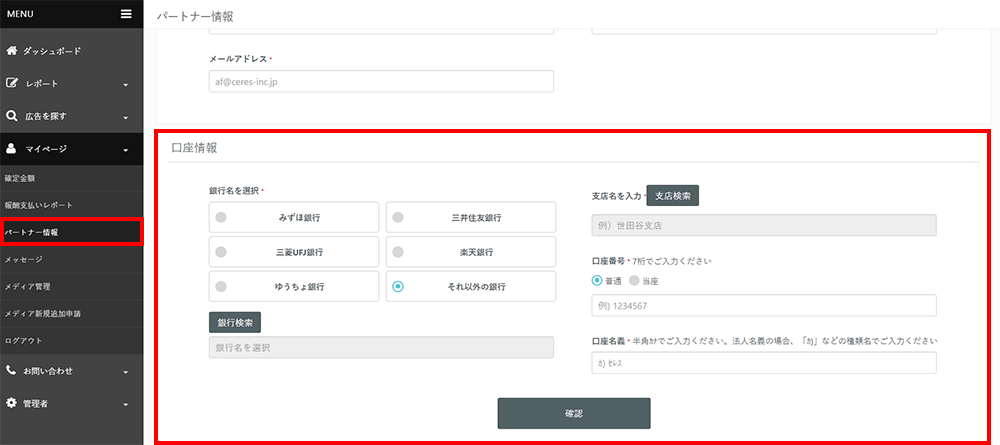
「マイページ > パートナー情報」より口座の登録をお願いします。
※毎月、月末締め、翌月20日払いです。
※税抜400円未満の場合は繰越となります。
2メディア登録
メディアが登録されると案件が検索できるようになるで!
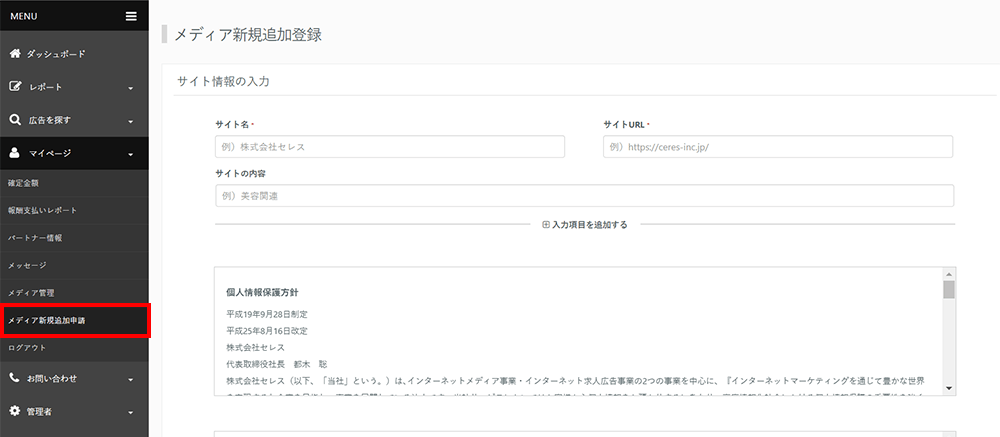
「マイページ > メディア新規追加申請」より登録をお願いします。
一度すべてSEO(個人)で登録され、承認後担当により変更されますので正しい掲載先をURLに設定ください。
媒体によって計測を管理したい場合など、複数申請も可能です。
3案件検索
「2」が承認され次第、案件が表示されるで
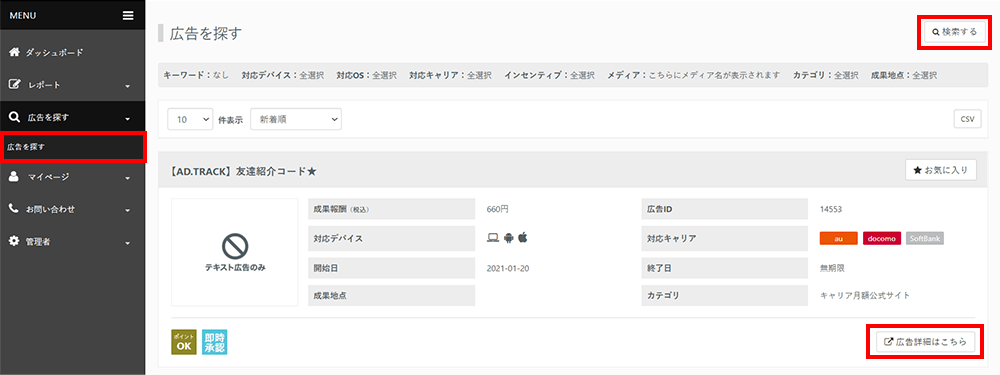
「広告を探す」より検索いただけます。
絞り込みを行いたい場合は右上の【🔍検索する】をクリックしてください。
気になる案件があったら【広告詳細はこちら】をご確認ください。
※広告が表示されない場合※
お使いのセキュリティソフトの広告表示がブロックになっている可能性がございます。
お手数をお掛け致しますが、PCの設定をご確認ください。
4案件検索①
案件を探したい時につこうてな
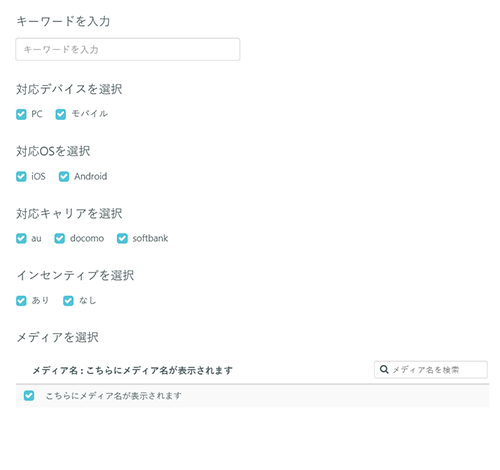
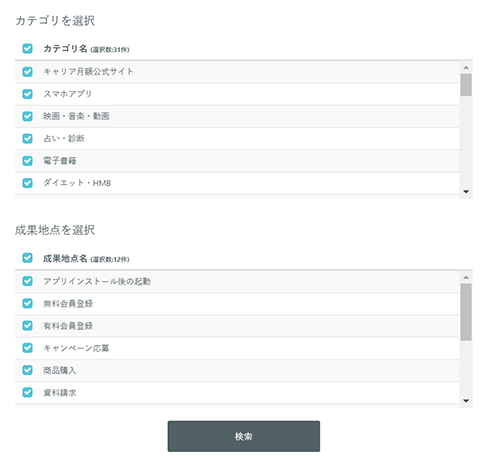
キーワードに案件名を入力いただくと、直接案件を検索できます。
メディア名はなにか1つ掲載したい媒体を選択してください。
カテゴリや成果地点を絞っての検索も可能です。
「他パートナー様が掲載されているのに…」や、「担当から案内が来たのに案件が出てこない…」という場合は、メディアカテゴリが間違っているか、非公開設定になっている可能性がございますのでお問い合わせください。
5案件検索②広告詳細
詳しい情報はここから見てな
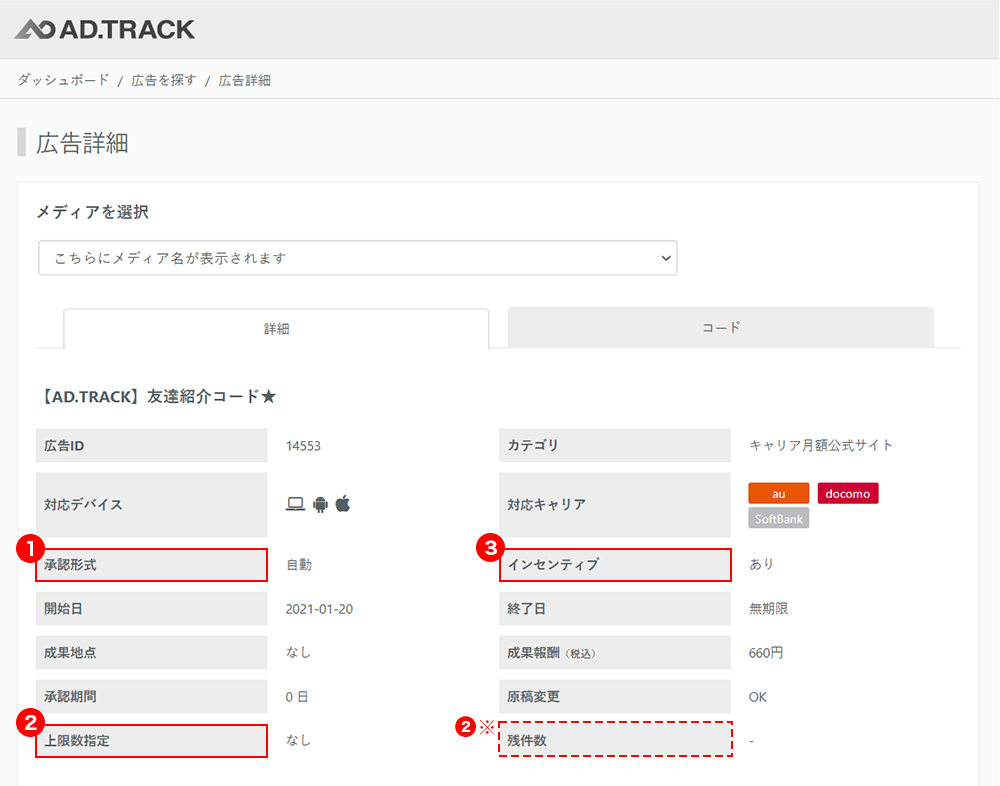
6コード取得
いよいよURLをGETや
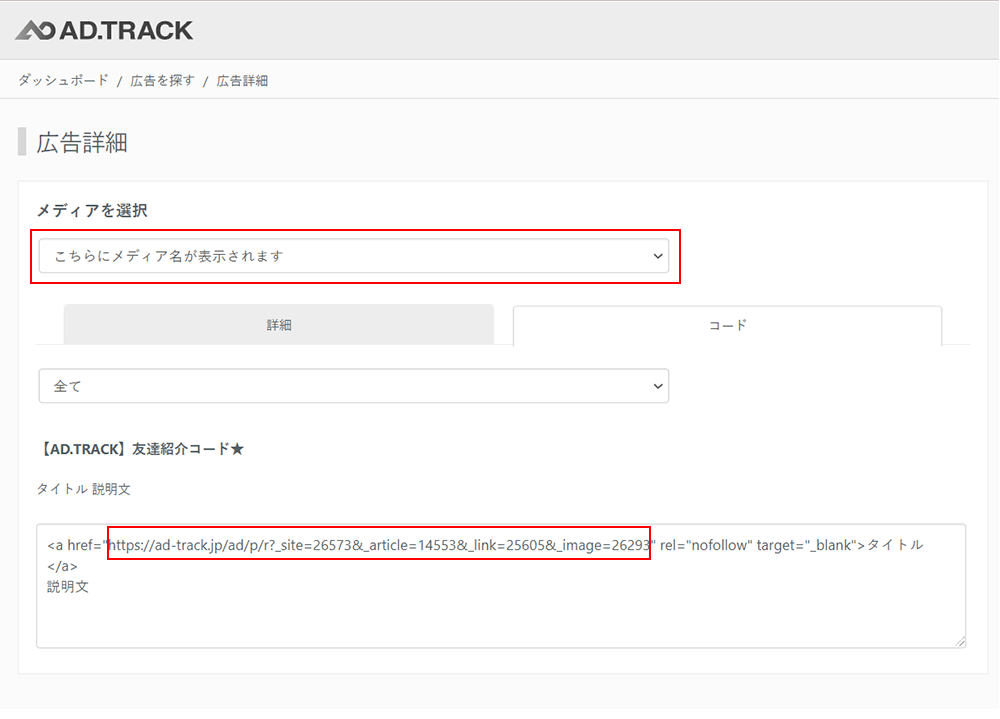
「メディアを選択」より紐づけたいメディアを選択し、URLをご利用ください。
LPや画像によって選択いただけます。
画像等必要ない場合は最初の””内のみコピーしてご利用ください。
AD運用で複数コードが必要な場合に変更
https://ad-track.jp/ad/p/r?_site=XXXXX&_article=XXXXX&_link=XXXXX&_image=XXXXX&suid=FB_appeal1 のように、コードの末尾に「&suid=」を付けるとコードを複製することが可能です。
7成果確認
メディア追加次第、表示されるで
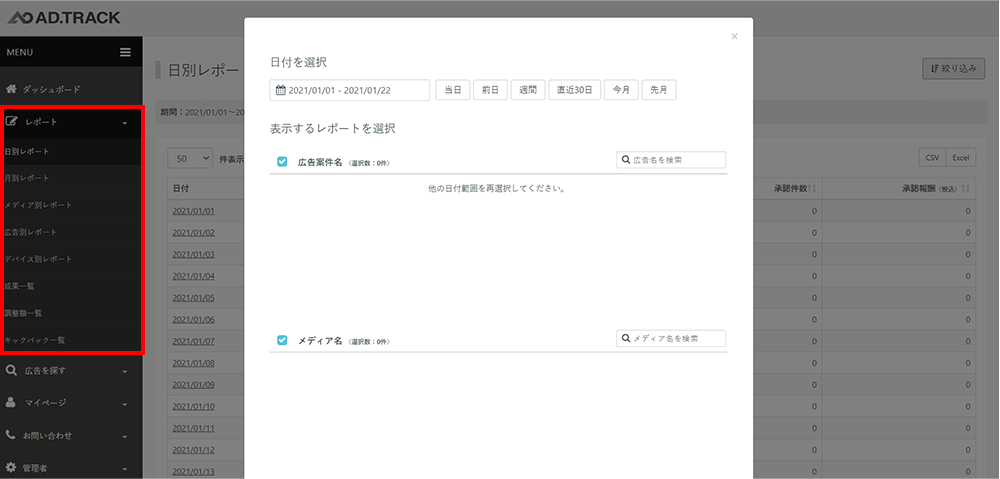
獲得数などはレポートよりご確認いただけます。
右上の絞り込みより日付などを変更しての検索も可能です。
レポートの反映は1時間後となります。リアルタイムで確認したい場合は 「メディア別レポート」または「広告別レポート」の 右上、絞り込みから「当日集計分を表示する」にてご確認いただけます。
レポートメニューの内容
| 日別レポート/月別レポート | 日/月ごとにご確認いただけます |
|---|---|
| メディア別レポート | 新規メディアで申請いただいたメディアごとにご確認いただけます。 |
| 広告別レポート | 案件ごとにご確認いただけます。 |
| デバイス別レポート | スマホ・PCごとの効果をご確認いただけます。 |
| 成果一覧 | リアルタイムで成果をご確認いただけます。 |
| 調整額一覧 | 補填などが起きた際にご確認ください。 |
| キックバック一覧 | ASPをお持ちの代理店様はご確認ください。 |
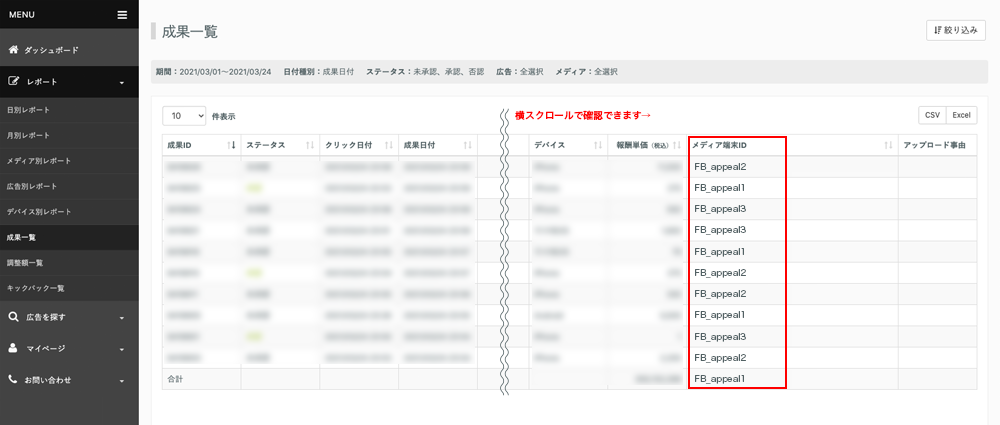
「6.コード取得」の「suid」で手動複製したコードの成果は「成果一覧」の「メディア端末ID」から確認できます。
検索で絞り込んだり、CSVをご利用いただくと便利です。
8パスワードを忘れたら
担当より2営業日以内にご連絡いたします

お問い合わせよりご連絡ください。
退会申請などもこちらから可能です。
ご不明点はどうぞお問い合わせください。
media-rct@ceres-inc.jp
レポートでご確認いただける承認成果=発生成果です。
承認の基準等は詳細をご確認ください。
※残件数もご確認ください。
掲載ジャンルについて